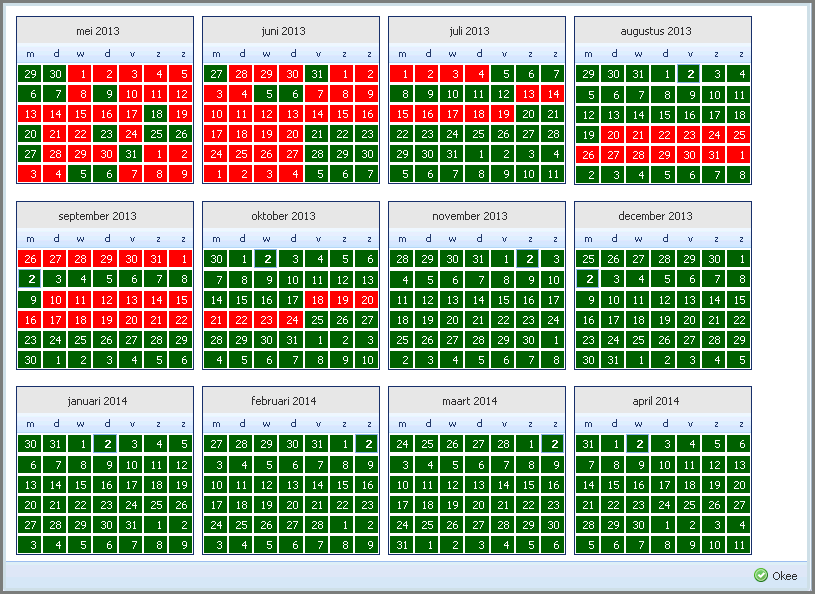Legenda:
Het planbord geeft een overzicht van de boekingen.
De boekingen zijn blauw en de schuine kanten geven de aankomst en vertrekdagen aan.
Opties gemaakt via internet of als beheerder zijn oranje
Blokkeringen worden aangegeven in de gekozen kleur via Basisgegevens/Blokkeringtype
De ronde bolletjes in de boeking geven aan of de gast aangekomen (groen) is of vertrokken (rood) is.
De vierkante blokjes geven aan of de gast wel betaald (groen), gedeeltelijk (oranje) of niet (rood) heeft.
--------------------------------------------------------------------------------------------------------
Bij het openen van het planbord kunt u de startdatum ingeven, via het menu kunt u het planbord per week, maand of kwartaal laten tonen.
(na uw keuze zal Tommy de volgende keer uw vorige instellingen overnemen !)
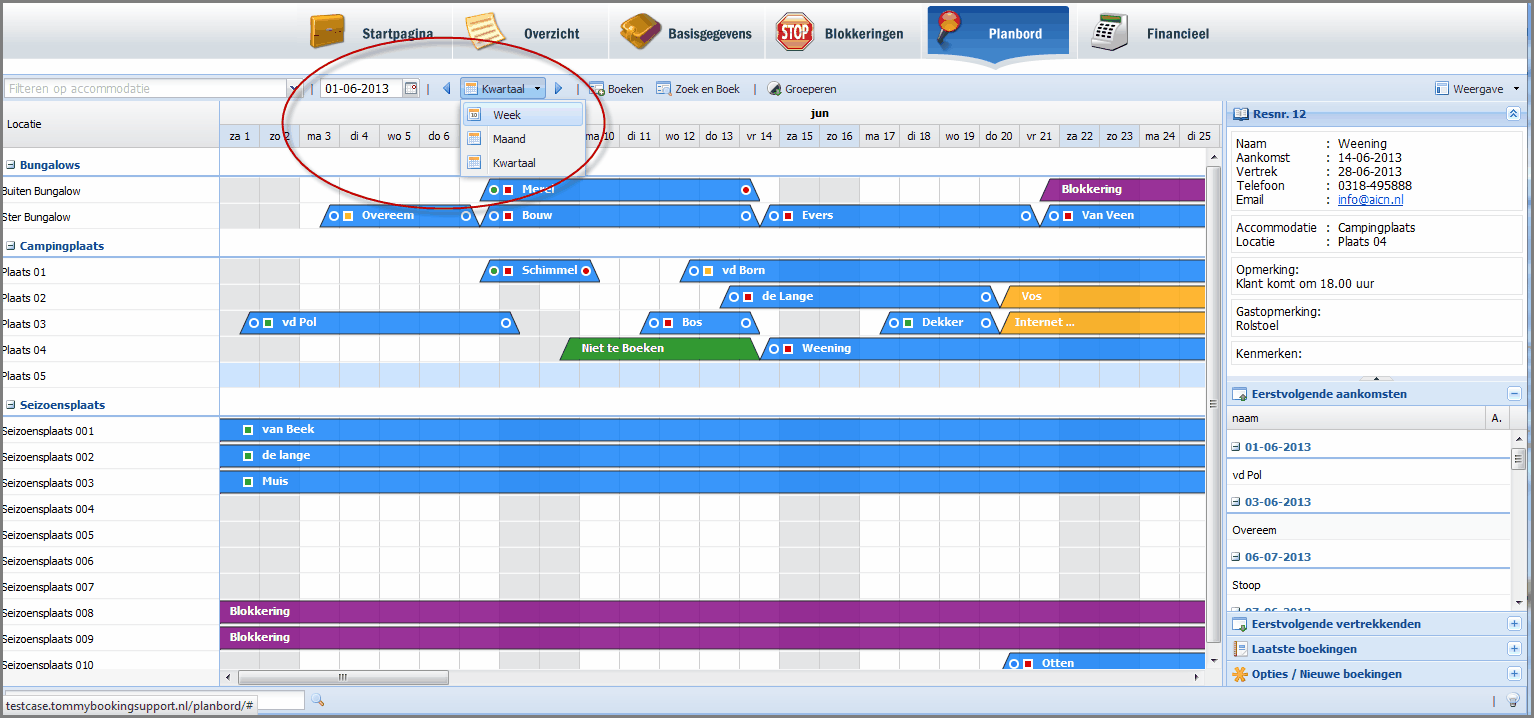
Links staan de locaties, u kunt deze Groeperen zodat de accommodatiesoorten niet getoond worden en alles onder elkaar komt te staan.
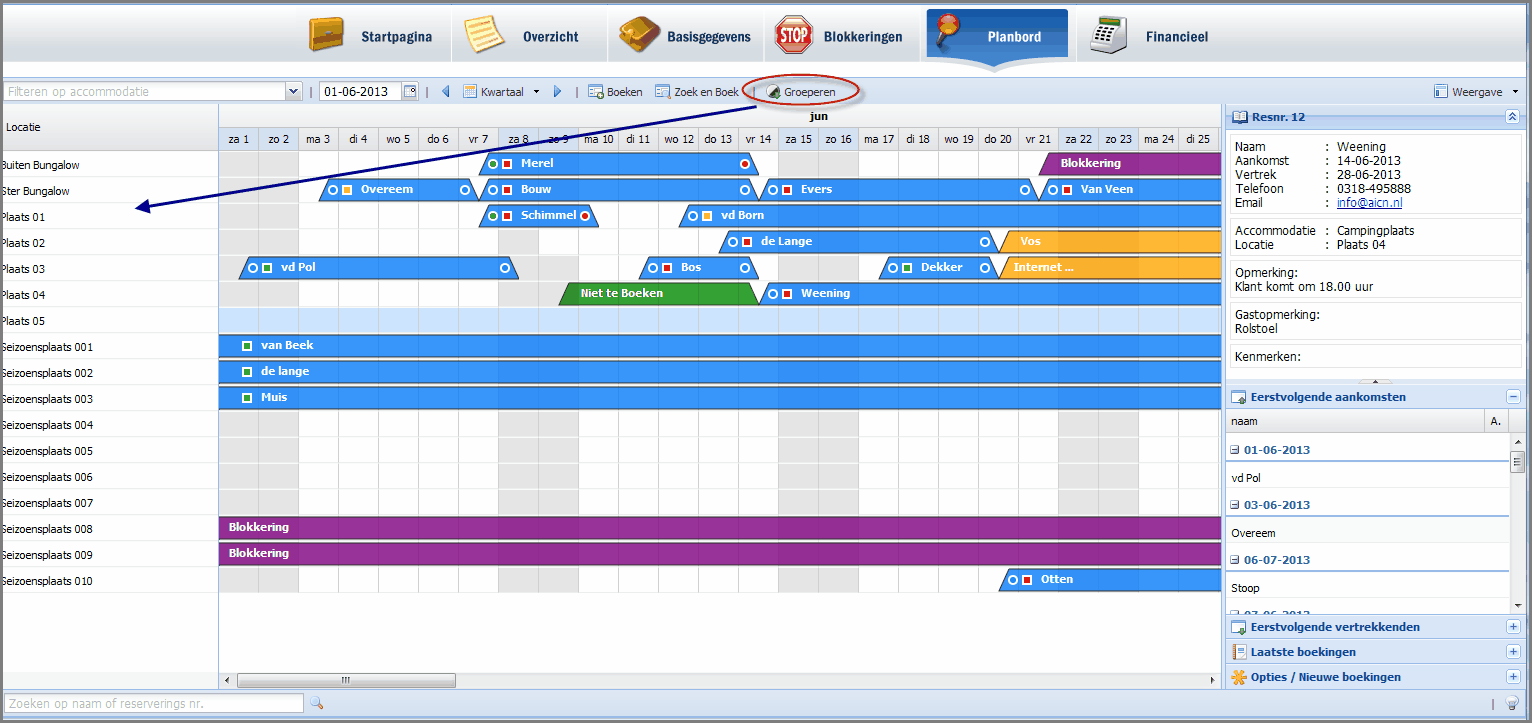
Rechtsboven staat informatie over de boeking, waaronder opmerkingen; Gastopmerkingen en Kenmerken.
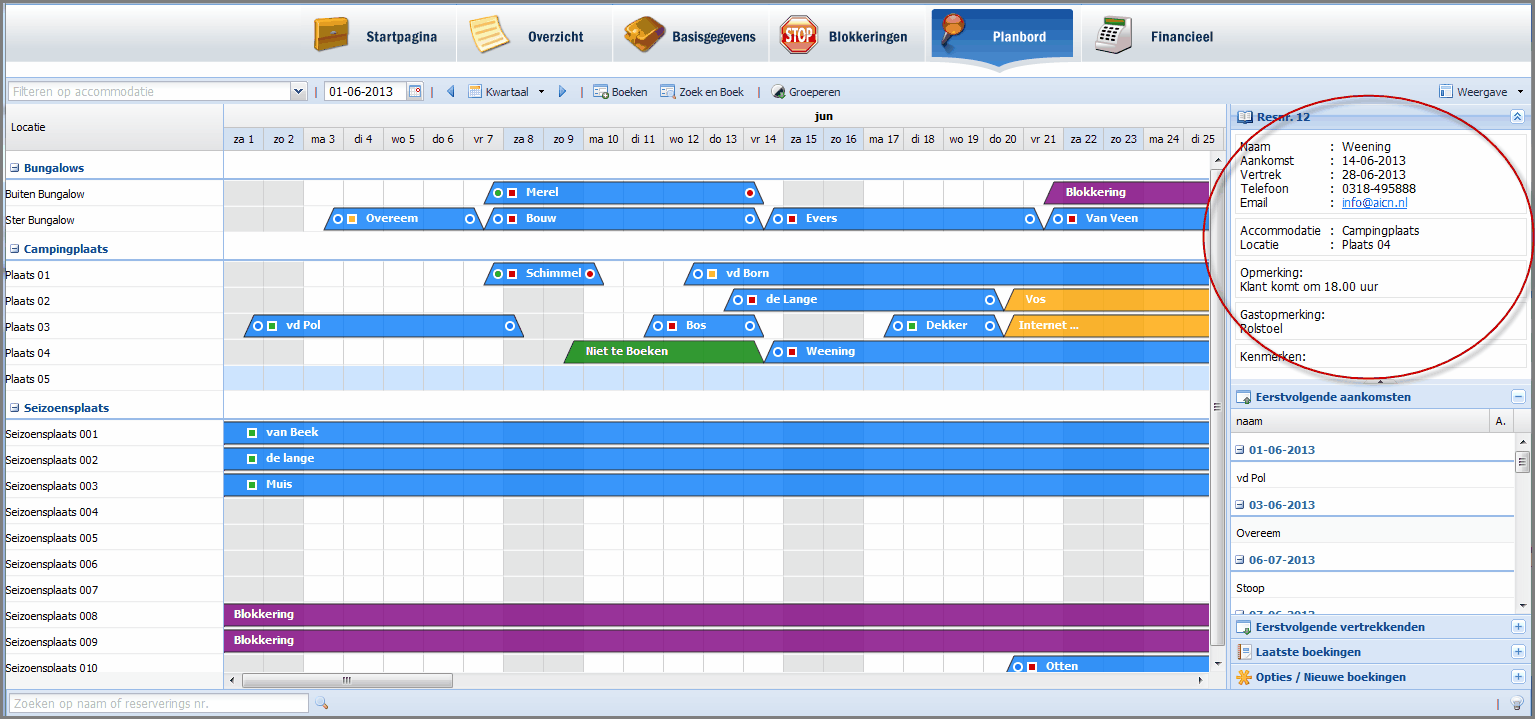
Rechts kan direct gekeken worden naar de eerstvolgende aankomsten/vertrekken, de laatste boekingen en de Nieuwe aanvragen.
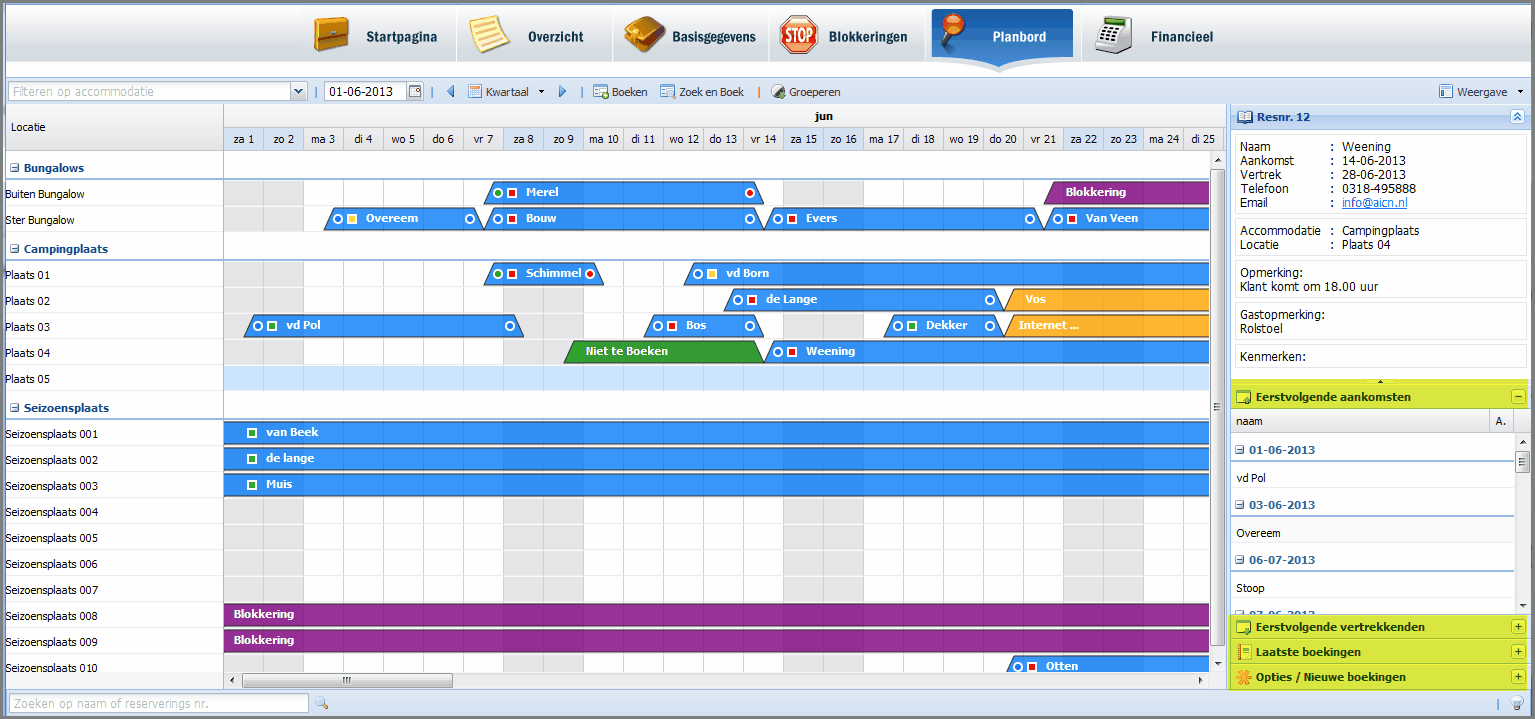
Als u op een boeking gaat staan en dan op uw rechter muisknop klikt, kunt u verschillende handelingen direct vanuit het planbord regelen.
Quik vieuw U kunt snel de boeking even inzien en blijft op het planbord
Openen De boeking wordt geopend en u kunt nu de boeking wijzigen
Afdrukken De boeking wordt afgedrukt
Microsoft Word De boeking wordt geopend in MS Word
Aangekomen U kunt de boeking op aangekomen zetten, op het planbord wordt het eerste rondje groen
Vertrokken U kunt de boeking op vertrokken zetten, op het planbord wordt het laatste rondje rood
Contante betaling U kunt direct een betaling inboeken
Annuleren U kunt de boeking annuleren
Jaaroverzicht U krijgt de bezetting van het hele jaar te zien van de locatie.
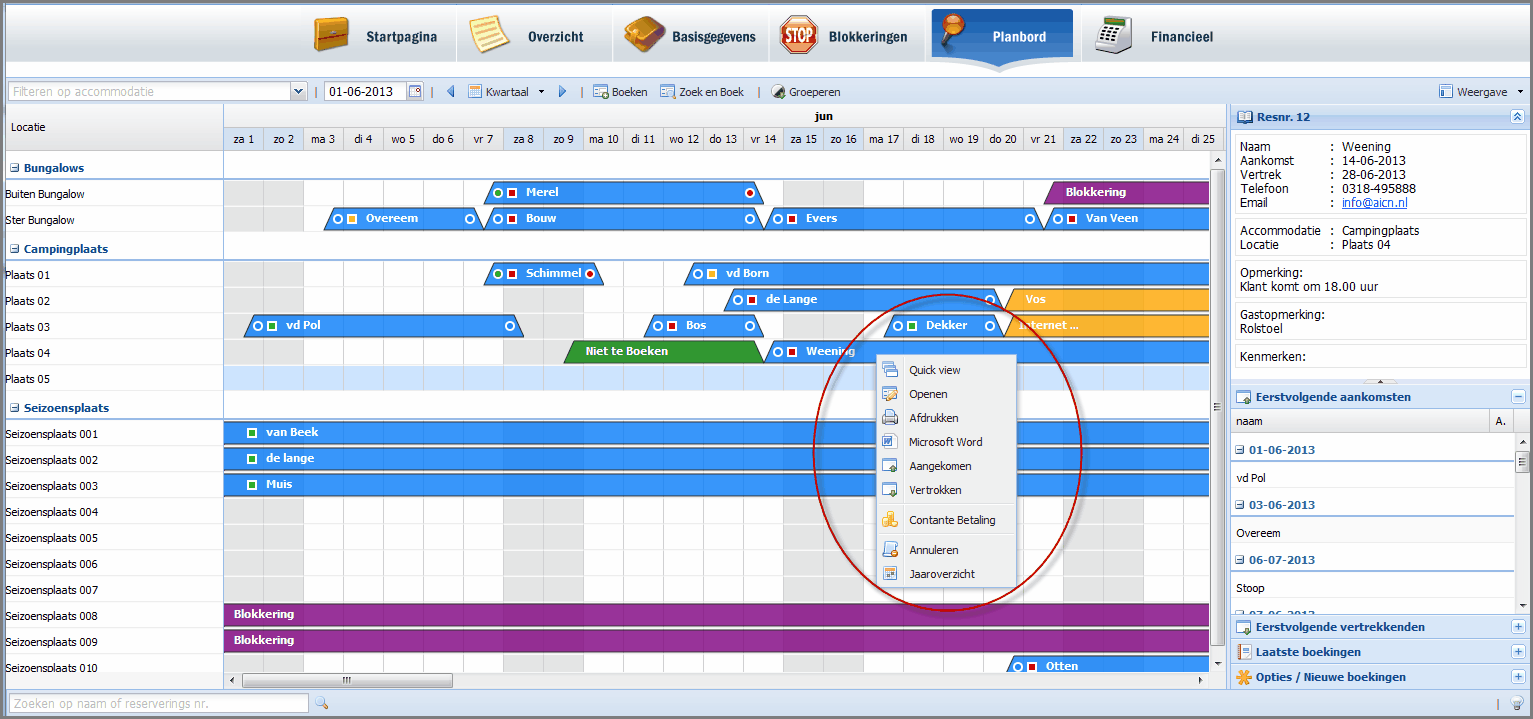
Als u op een lege cel gaat staan en dan op uw rechtermuis knop klikt, kunt u verschillende functies direct vanuit uw planbord doen.
Nieuwe boeking U kunt direct vanuit het planbord een boeking maken
Blokkeren U kunt direct vanuit het planbord een locatie blokkeren
Blokkeren voor internet U kunt direct vanuit het planbord een locatie voor internet blokkeren
Jaaroverzicht U krijgt de bezetting van het hele jaar te zien van de locatie.
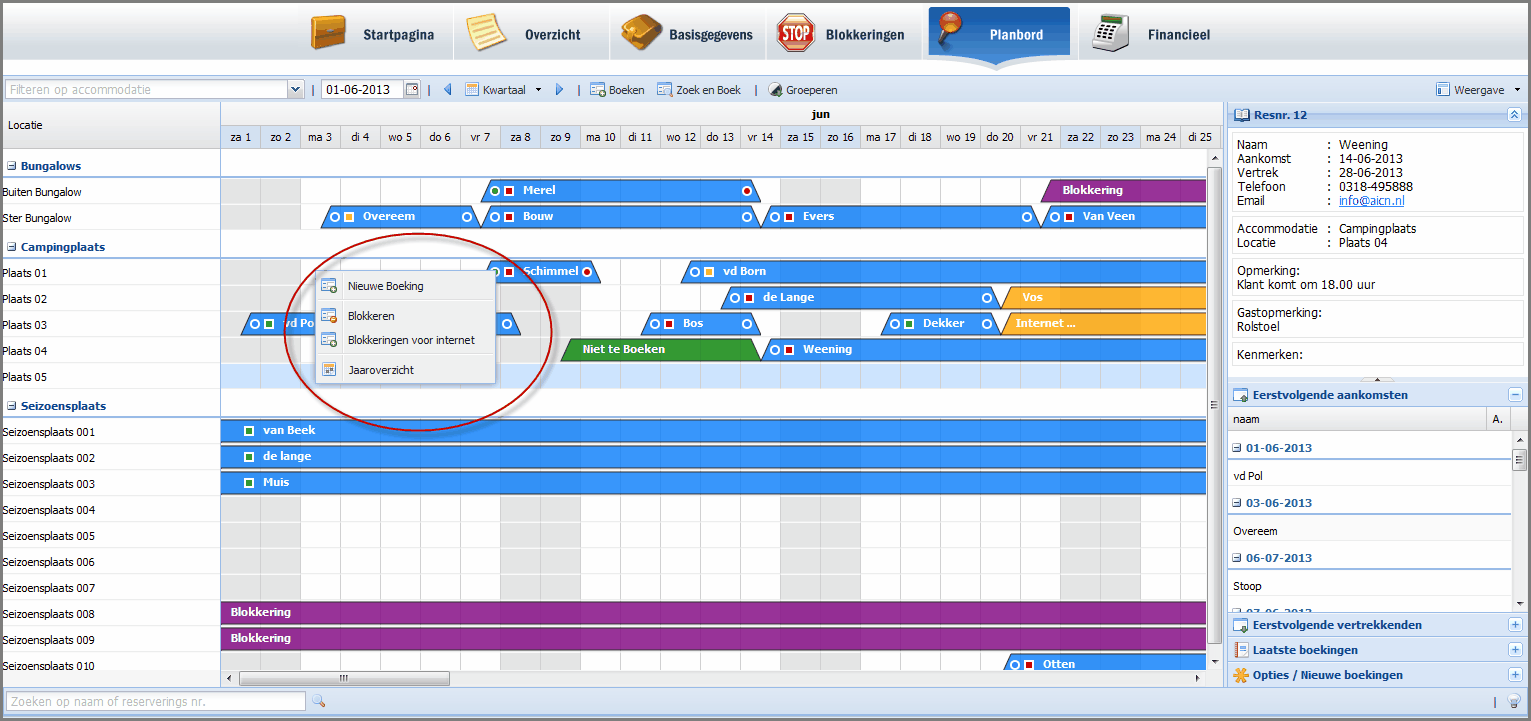
Door de weergave aan te passen kunt u de rechterkolom (Reserveringen) of de onderste balk (Statusbalk) verbergen. Ook kunt u de kleursetting aanpassen van het planbord.
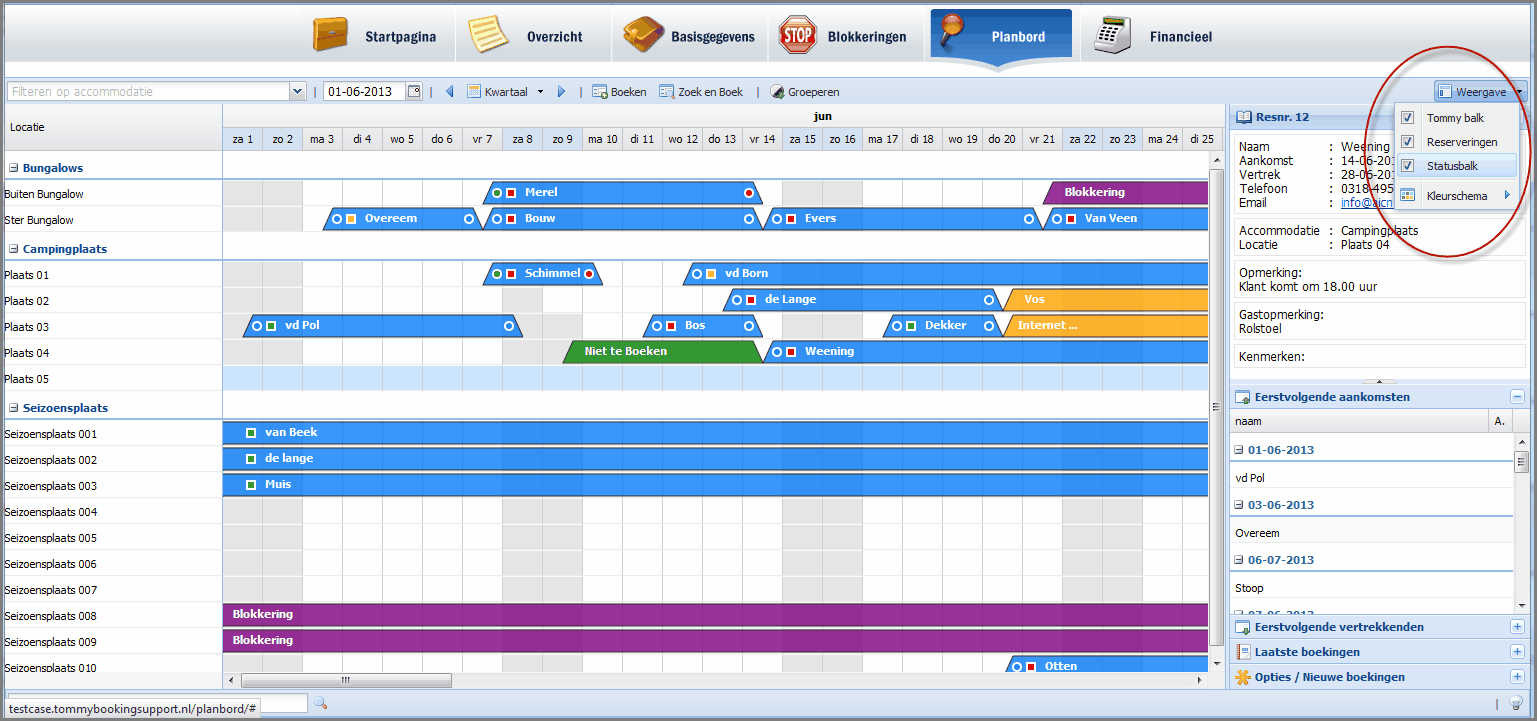
Jaaroverzicht bezetting: ![]()